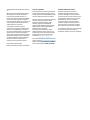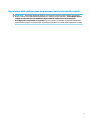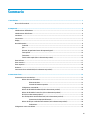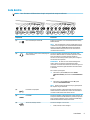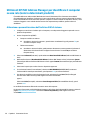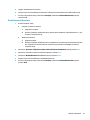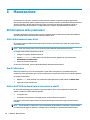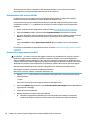HP ZBook 15u G5Base Model Mobile Workstation Guida utente
- Tipo
- Guida utente

Guida per l'utente

© Copyright 2018 HP Development Company,
L.P.
AMD è un marchio di Advanced Micro Devices,
Inc. Bluetooth è un marchio del rispettivo
proprietario ed è utilizzato da HP Inc. su
licenza. Intel, Celeron, Pentium e Thunderbolt
sono marchi di Intel Corporation negli Stati
Uniti e in altri paesi. Windows è un marchio o un
marchio registrato di Microsoft Corporation
negli Stati Uniti e/o in altri paesi.
Le informazioni contenute in questo
documento sono soggette a modiche senza
preavviso. Le sole garanzie per i prodotti e i
servizi HP sono denite nelle norme esplicite di
garanzia che accompagnano tali prodotti e
servizi. Nulla di quanto contenuto nel presente
documento va interpretato come costituente
una garanzia aggiuntiva. HP non risponde di
eventuali errori tecnici ed editoriali o di
omissioni presenti in questo documento.
Prima edizione: febbraio 2018
Numero di parte del documento: L11998-061
Avviso per il prodotto
In questa guida per l'utente vengono descritte
le funzionalità comuni nella maggior parte di
modelli. Alcune funzionalità potrebbero quindi
non essere disponibili sul proprio computer.
Non tutte le funzioni sono disponibili in tutte le
edizioni o versioni di Windows. I sistemi
potrebbero richiedere hardware, driver,
software o aggiornamenti del BIOS da
acquistare separatamente e/o aggiornati per
sfruttare tutte le funzionalità di Windows.
Windows 10 viene aggiornato
automaticamente; la funzione è sempre
abilitata. Potrebbero essere applicati i costi
previsti dal fornitore di servizi Internet (ISP) e
requisiti aggiuntivi per gli aggiornamenti.
Consultare http://www.microsoft.com.
Per accedere alle guide per l'utente più recenti,
visitare la pagina http://www.hp.com/support,
seguire le istruzioni per individuare il prodotto
in uso e inne selezionare Guide per l'utente.
Condizioni della licenza software
Installando, duplicando, scaricando o
altrimenti utilizzando qualsiasi prodotto
software preinstallato su questo computer,
l'utente accetta di essere vincolato dai termini
del presente Contratto di licenza con l'utente
nale (EULA) HP. Se non si accettano le
condizioni di licenza, restituire il prodotto
inutilizzato (hardware e software) entro 14
giorni per ottenere il risarcimento completo
alle condizioni in vigore presso il rivenditore.
Per ogni ulteriore informazione o per richiedere
un completo risarcimento del prezzo di
acquisto del computer, rivolgersi al rivenditore.

Avviso di sicurezza
AVVERTENZA! Per ridurre il rischio di ustioni per l'utente o il surriscaldamento per il computer, non utilizzare
quest'ultimo tenendolo sulle ginocchia e non ostruirne le prese d'aria. Utilizzare il dispositivo solo su una
supercie rigida e piana. Accertarsi che il usso d'aria non venga bloccato da altre superci rigide quali una
stampante opzionale adiacente, né da altre superci morbide, quali cuscini, tappeti o abiti. Accertarsi inoltre
che durante il funzionamento del dispositivo, l'adattatore CA non sia a contatto con la pelle o con superci
morbide, quali cuscini, tappeti o abiti. Il computer e l'adattatore CA rispettano i limiti di temperatura delle
superci accessibili dall'utente stabiliti dagli standard internazionali per la sicurezza delle apparecchiature
informatiche (IEC 60950).
iii

iv Avviso di sicurezza

Impostazione della congurazione del processore (solo in determinati prodotti)
IMPORTANTE: Determinati modelli di computer sono dotati di processore Intel® Pentium® serie N35xx/
N37xx o Celeron® serie N28xx/N29xx/N30xx/N31xx e sistema operativo Windows®. Se il computer in uso è
congurato come descritto, non modicare l'impostazione di congurazione del processore in
mscong.exe da 4 o 2 processori a 1 processore. In caso contrario, il computer non potrà essere riavviato.
Sarà necessario eseguire un ripristino delle impostazioni predenite per ripristinare le impostazioni originali.
v

vi Impostazione della congurazione del processore (solo in determinati prodotti)

Sommario
1 Introduzione ................................................................................................................................................. 1
Ricerca di informazioni .......................................................................................................................................... 2
2 Componenti .................................................................................................................................................. 4
Individuazione dell'hardware ................................................................................................................................. 4
Individuazione del software .................................................................................................................................. 4
Lato destro ............................................................................................................................................................. 5
Lato sinistro ........................................................................................................................................................... 7
Display .................................................................................................................................................................... 7
Area della tastiera .................................................................................................................................................. 9
TouchPad ............................................................................................................................................. 9
Spie .................................................................................................................................................... 10
Pulsanti, altoparlanti e lettore di impronte digitali .......................................................................... 12
Tasti speciali ...................................................................................................................................... 14
Tasti azione ........................................................................................................................................ 15
Tasti di scelta rapida (solo in determinati prodotti) ......................................................................... 16
Parte inferiore ...................................................................................................................................................... 17
Parte anteriore ..................................................................................................................................................... 17
Parte superiore .................................................................................................................................................... 18
Etichette ............................................................................................................................................................... 18
Inserimento di una scheda SIM (solo in determinati prodotti) ........................................................................... 19
3 Connessioni di rete ...................................................................................................................................... 21
Connessione a una rete wireless ......................................................................................................................... 21
Utilizzo dei controlli wireless ............................................................................................................ 21
Pulsante wireless ............................................................................................................ 21
Comandi del sistema operativo ...................................................................................... 21
Collegamento a una WLAN ................................................................................................................ 22
Utilizzo di HP Mobile Broadband (solo in determinati prodotti) ....................................................... 22
Utilizzo di HP Mobile Connect Pro (solo in determinati prodotti) ..................................................... 23
GPS (solo in determinati prodotti) .................................................................................................... 23
Uso dei dispositivi wireless Bluetooth (solo in determinati prodotti) .............................................. 23
Connessione di dispositivi Bluetooth ............................................................................. 23
Utilizzo di NFC per condividere informazioni (solo in determinati prodotti) .................................... 24
Condivisione .................................................................................................................... 24
Collegamento a una rete cablata ........................................................................................................................ 24
vii

Collegamento a una rete locale (LAN) (solo in determinati prodotti) .............................................. 24
Utilizzo della funzione HP LAN-WLAN Protection (solo in determinati prodotti) ............................ 25
Attivazione e personalizzazione di HP LAN-WLAN Protection ....................................... 25
Utilizzo di HP MAC Address Manager per identicare il computer su una rete (solo in
determinati prodotti) ........................................................................................................................................... 26
Attivazione e personalizzazione dell'indirizzo MAC di sistema ........................................................ 26
4 Spostamento nella schermata ...................................................................................................................... 27
Uso dei movimenti supportati dal TouchPad e dallo schermo tattile ................................................................. 27
Tocco .................................................................................................................................................. 27
Zoom con pizzico a due dita .............................................................................................................. 27
Scorrimento a due dita (solo TouchPad) ........................................................................................... 28
Tocco a due dita (solo TouchPad) ...................................................................................................... 28
Tocco a quattro dita (solo TouchPad) ................................................................................................ 28
Soramento a tre dita (solo TouchPad) ............................................................................................ 29
Scorrimento a un dito (solo schermo tattile) .................................................................................... 29
Uso di una tastiera o di un mouse opzionale ...................................................................................................... 30
Uso della tastiera su schermo (solo in determinati prodotti) ............................................................................. 30
5 Funzionalità di intrattenimento .................................................................................................................... 31
Utilizzo della fotocamera (solo in determinati prodotti) .................................................................................... 31
Audio .................................................................................................................................................................... 31
Collegamento di altoparlanti ............................................................................................................ 31
Collegamento di cuie ....................................................................................................................... 31
Collegamento di cuie auricolari ...................................................................................................... 32
Uso delle impostazioni audio ............................................................................................................ 32
Video .................................................................................................................................................................... 32
Collegamento di un dispositivo DisplayPort mediante cavo USB Type-C (solo in determinati
prodotti) ............................................................................................................................................ 32
Collegamento di un dispositivo Thunderbolt tramite cavo USB Type-C (solo in determinati
prodotti) ............................................................................................................................................ 33
Collegamento di dispositivi video mediante un cavo HDMI (solo in determinati prodotti) .............. 34
Congurazione dell'audio HDMI ...................................................................................... 35
Individuazione e collegamento di display cablati utilizzando il Trasporto MultiStream ................. 36
Collegare i display ai computer dotati di graca AMD o Nvidia (con un hub
opzionale) ....................................................................................................................... 36
Collegamento dei display ai computer dotati di graca Intel (con un hub
opzionale) ....................................................................................................................... 36
Collegamento dei display ai computer con graca Intel (con un hub integrato) ........... 37
Individuazione e connessione a display wireless compatibili con Miracast (solo in determinati
prodotti) ............................................................................................................................................ 37
viii

Utilizzo del trasferimento dati ............................................................................................................................ 37
Collegamento di dispositivi tramite porta USB Type-C (solo in determinati prodotti) .................... 38
6 Gestione dell'alimentazione ......................................................................................................................... 39
Modalità di ibernazione e sospensione ............................................................................................................... 39
Avvio e uscita dalla modalità di sospensione ................................................................................... 39
Attivazione e disattivazione della modalità di ibernazione (solo in determinati prodotti) ............. 40
Arresto (o spegnimento) del computer ............................................................................................................... 40
Utilizzo dell'icona di alimentazione e delle Opzioni risparmio energia .............................................................. 41
Funzionamento a batteria ................................................................................................................................... 41
Uso di HP Fast Charge (solo in determinati prodotti) ....................................................................... 42
Visualizzazione della carica della batteria ....................................................................................... 42
Individuazione delle informazioni sulla batteria in HP Support Assistant (solo in determinati
prodotti) ............................................................................................................................................ 42
Conservazione della carica della batteria ......................................................................................... 42
Identicazione dei livelli di batteria in esaurimento ........................................................................ 43
Gestione della batteria in esaurimento ............................................................................................ 43
Gestione della batteria in esaurimento quando è disponibile l'alimentazione
esterna ............................................................................................................................ 43
Gestione della batteria in esaurimento quando non è disponibile una fonte di
alimentazione ................................................................................................................. 43
Gestione della batteria in esaurimento quando non è possibile uscire dalla
modalità di ibernazione .................................................................................................. 43
Batteria sigillata in fabbrica .............................................................................................................. 43
Funzionamento con alimentazione esterna ....................................................................................................... 44
7 Protezione .................................................................................................................................................. 45
Protezione del computer ..................................................................................................................................... 45
Utilizzo di password ............................................................................................................................................. 45
Impostazione delle password in Windows ........................................................................................ 46
Impostazione delle password in Computer Setup ............................................................................ 46
Gestione di una password amministratore BIOS .............................................................................. 47
Immissione di una password amministratore BIOS ....................................................... 49
Utilizzo delle opzioni di sicurezza DriveLock .................................................................................... 49
Selezione di DriveLock automatico (solo in determinati prodotti) ................................ 49
Abilitazione di DriveLock automatico .......................................................... 49
Disabilitazione di DriveLock automatico ...................................................... 50
Immissione di una password DriveLock automatico ................................... 50
Selezione manuale di DriveLock ..................................................................................... 51
Impostazione di una password principale di DriveLock ............................... 52
Abilitazione di DriveLock e impostazione di una password utente DriveLock .............. 52
ix

Disabilitazione di DriveLock ............................................................................................ 53
Immissione di una password DriveLock ......................................................................... 54
Modica di una password DriveLock .............................................................................. 55
Utilizzo di Windows Hello (solo in determinati prodotti) .................................................................................... 55
Uso di software antivirus ..................................................................................................................................... 55
Utilizzo di software rewall ................................................................................................................................. 56
Installazione degli aggiornamenti software ....................................................................................................... 56
Uso di HP Client Security (solo in determinati prodotti) ..................................................................................... 56
Uso di HP Managed Services (solo in determinati prodotti) ............................................................................... 56
Utilizzo di un cavo di sicurezza opzionale (solo in determinati prodotti) ........................................................... 57
Utilizzo di un lettore di impronte digitali (solo in determinati prodotti) ............................................................ 57
Individuazione del lettore di impronte digitali ................................................................................. 57
8 Manutenzione ............................................................................................................................................. 58
Ottimizzazione delle prestazioni ......................................................................................................................... 58
Utilità di deframmentazione dischi ................................................................................................... 58
Uso di Pulizia disco ............................................................................................................................ 58
Utilizzo di HP 3D DriveGuard (solo in determinati prodotti) ............................................................. 58
Identicazione dello stato di HP 3D DriveGuard ............................................................ 59
Aggiornamento di programmi e driver ................................................................................................................ 59
Pulizia del computer ............................................................................................................................................ 59
Procedure di pulizia ........................................................................................................................... 60
Pulizia del display ........................................................................................................... 60
Pulizia delle parti laterali o del coperchio ...................................................................... 60
Pulizia di TouchPad, tastiera o mouse (solo in determinati prodotti) ........................... 60
Trasporto o spedizione del computer ................................................................................................................. 60
9 Backup e ripristino ....................................................................................................................................... 62
Creazione di supporti di ripristino e backup ........................................................................................................ 62
Uso dei supporti di ripristino HP (solo in determinati prodotti) ....................................................... 62
Utilizzo degli strumenti di Windows ................................................................................................. 63
Uso dello strumento HP Cloud Recovery Download (solo in determinati prodotti) ......................... 64
Ripristino della congurazione di sistema e ripristino delle condizioni originarie del computer ...................... 64
Ripristino con HP Recovery Manager ................................................................................................ 65
Cosa occorre sapere prima di iniziare la procedura ........................................................ 65
Uso della partizione HP Recovery (solo in determinati prodotti) .................................. 65
Utilizzo dei supporti HP Recovery per il ripristino .......................................................... 66
Modica dell'ordine di avvio del computer ..................................................................... 66
Rimozione della partizione HP Recovery (solo in determinati prodotti) ....................... 67
x

10 Computer Setup (Congurazione computer) (BIOS), TPM e HP Sure Start ........................................................ 68
Utilizzo di Computer Setup .................................................................................................................................. 68
Avvio di Computer Setup ................................................................................................................... 68
Utilizzo di una tastiera o di un mouse USB per avviare Computer Setup (BIOS) ........... 68
Spostamento e selezione in Computer Setup ................................................................................... 68
Ripristino delle impostazioni predenite in Computer Setup (Congurazione computer) .............. 69
Aggiornamento del BIOS ................................................................................................................... 69
Determinazione della versione del BIOS ........................................................................ 70
Download di un aggiornamento del BIOS ....................................................................... 70
Modica della sequenza di avvio tramite prompt f9 ........................................................................ 71
Impostazioni TPM nel BIOS (solo per alcuni prodotti) ......................................................................................... 71
Utilizzo di HP Sure Start (solo in determinati prodotti) ...................................................................................... 72
11 Utilizzo di HP PC Hardware Diagnostics (UEFI) .............................................................................................. 73
Download di HP PC Hardware Diagnostics (UEFI) su un dispositivo USB ............................................................ 73
Utilizzo delle impostazioni di Remote HP PC Hardware Diagnostics (UEFI) (solo per determinati prodotti) .... 74
Personalizzazione delle impostazioni di Remote HP PC Hardware Diagnostics (UEFI) ................... 74
12 Speciche ................................................................................................................................................. 75
Alimentazione ...................................................................................................................................................... 75
Ambiente operativo ............................................................................................................................................. 75
13 Scarica elettrostatica ................................................................................................................................. 76
14 Accessibilità .............................................................................................................................................. 77
Tecnologie assistive supportate .......................................................................................................................... 77
Come contattare l'assistenza .............................................................................................................................. 77
Indice analitico ............................................................................................................................................... 78
xi

xii

1 Introduzione
Dopo aver congurato e registrato il computer, si consiglia di attenersi alla seguente procedura per ottenere il
massimo dal proprio investimento intelligente:
●
SUGGERIMENTO: Per tornare rapidamente alla schermata Start del computer da una app aperta o dal
desktop di Windows, premere il tasto Windows sulla tastiera. Premendo di nuovo il tasto Windows
si torna alla schermata precedente.
● Connessione a Internet: consente di congurare la rete cablata o wireless per potersi collegare a
Internet. Per ulteriori informazioni, vedere Connessioni di rete a pagina 21.
● Aggiornamento del software antivirus: consente di proteggere il computer dai danni provocati dai
virus. Il software è preinstallato nel computer. Per ulteriori informazioni, vedere Uso di software
antivirus a pagina 55.
● Apprendimento delle funzionalità del computer: consente di apprendere le funzionalità del computer.
Per ulteriori informazioni, vedere Componenti a pagina 4 e Spostamento nella schermata
a pagina 27.
● Individuazione del software installato: consente di accedere all'elenco del software preinstallato sul
computer.
Selezionare il pulsante Start.
- oppure -
Fare clic con il pulsante destro del mouse sul pulsante Start, quindi selezionare App e funzionalità.
● Eseguire il backup dell'unità disco rigido creando dischi di ripristino o un'unità ash di ripristino. Vedere
Backup e ripristino a pagina 62.
1

Ricerca di informazioni
Utilizzare questa tabella per individuare le risorse contenenti dettagli sul prodotto, informazioni procedurali e
molto altro ancora.
Risorsa Sommario
Istruzioni di installazione ● Panoramica delle funzionalità e dell'impostazione del computer
Assistenza HP
Per assistenza HP, visitare la pagina http://www.hp.com/
support.
● Avviare una chat online con un tecnico di HP
● Numeri telefonici dell'assistenza
● Video sulla sostituzione delle parti (solo per determinati prodotti)
● Guide alla manutenzione e alla riparazione
● Sedi dei centri di assistenza HP
Guida alla sicurezza e al comfort
Per accedere a questa guida:
▲ Selezionare il pulsante Start, selezionare Guida e
supporto tecnico HP, inne selezionare
Documentazione HP.
- oppure -
▲ Selezionare il pulsante Start, selezionare HP, inne
selezionare Documentazione HP.
- oppure -
▲ Visitare la pagina http://www.hp.com/ergo.
IMPORTANTE: Per accedere all'ultima versione
della guida per l'utente è necessario essere collegati
a Internet.
● Corretta congurazione della postazione di lavoro
● Indicazioni per la postura e le abitudini di lavoro per ottimizzare il
comfort e diminuire i rischi di lesioni
● Informazioni sulla sicurezza meccanica ed elettrica
Normative e avvisi di sicurezza e ambientali
Per accedere a questo documento:
▲ Selezionare il pulsante Start, selezionare Guida e
supporto tecnico HP, inne selezionare
Documentazione HP.
- oppure -
▲ Selezionare il pulsante Start, selezionare HP, inne
selezionare Documentazione HP.
● Avvisi importanti sulle normative, incluse informazioni sul corretto
smaltimento della batteria, se necessario
Garanzia limitata*
Per accedere a questo documento:
▲ Selezionare il pulsante Start, selezionare Guida e
supporto tecnico HP, inne selezionare
Documentazione HP.
- oppure -
▲ Selezionare il pulsante Start, selezionare HP, inne
selezionare Documentazione HP.
- oppure -
▲ Visitare la pagina http://www.hp.com/go/
orderdocuments.
● Informazioni sulla garanzia speciche di questo computer
2 Capitolo 1 Introduzione

Risorsa Sommario
IMPORTANTE: Per accedere all'ultima versione
della guida per l'utente è necessario essere collegati
a Internet.
*La Garanzia limitata HP fornita per il proprio prodotto si trova nelle guide d'uso sul prodotto in uso e/o nel CD o DVD fornito nella
confezione. In alcuni paesi o regioni, HP può fornire una Garanzia cartacea all'interno della confezione. Nei paesi o nelle regioni in cui la
garanzia non è fornita in formato cartaceo, è possibile richiederne una copia stampata visitando la pagina http://www.hp.com/go/
orderdocuments. Per i prodotti acquistati nell'area Asia Pacico, è possibile scrivere al seguente recapito HP: POD, PO Box 161,
Kitchener Road Post Oice, Singapore 912006. Indicare nome del prodotto, nome e cognome, numero di telefono e indirizzo postale.
Ricerca di informazioni 3

2 Componenti
Il computer è dotato di componenti di alto livello. In questo capitolo sono fornite informazioni sui componenti,
dove sono situati e sul loro funzionamento.
Individuazione dell'hardware
Per visualizzare un elenco di tutti i componenti hardware installati sul computer:
▲ Digitare Gestione periferiche nella casella di ricerca sulla barra delle applicazioni e quindi
selezionare la app
Gestione periferiche .
Verrà visualizzato un elenco di tutti i dispositivi installati sul computer.
Per informazioni sui componenti hardware del sistema e il numero di versione del BIOS di sistema, premere fn
+esc (solo in determinati prodotti).
Individuazione del software
Per visualizzare un elenco di tutti i componenti software installati sul computer:
▲ Selezionare il pulsante Start.
- oppure -
Fare clic sul pulsante Start, quindi selezionare App e funzionalità.
4 Capitolo 2 Componenti

Lato destro
NOTA: Fare riferimento all'illustrazione che più corrisponde al computer utilizzato.
Componente Descrizione
(1) Slot o connettore per scheda SIM Supporta un connettore o una scheda SIM (Subscriber Identity
Module) wireless.
NOTA: Tutti i modelli hanno un slot per scheda SIM e un'icona;
i modelli che non dispongono del modulo HP Mobile Broadband
Module, un dispositivo WWAN (Wireless Wide Area Network),
installato di fabbrica vengono forniti con un connettore non
rimovibile inserito nello slot.
(2) Jack combinato di uscita audio (cuie)/ingresso
audio (microfono)
Consente di collegare altoparlanti stereo alimentati, cuie,
auricolari o cuie auricolari con microfono opzionali o un cavo
audio di un televisore. Consente inoltre di collegare un
microfono con auricolare opzionale. Questo jack non supporta
microfoni autonomi opzionali.
AVVERTENZA! Per ridurre il rischio di lesioni dell'apparato
uditivo, regolare il volume prima di indossare le cuie o
l'auricolare. Per ulteriori informazioni sulle normative e gli avvisi
di sicurezza, consultare la guida Normative e avvisi di sicurezza
e ambientali.
Per accedere a questa guida:
▲ Selezionare il pulsante Start, selezionare Guida e
supporto tecnico HP, quindi selezionare Documentazione
HP.
oppure
▲ Selezionare il pulsante Start, selezionare HP, quindi
selezionare Documentazione HP.
NOTA: Quando si collega un dispositivo al jack, gli altoparlanti
del computer vengono disattivati.
(3) Porta USB 3.x SuperSpeed Consente di collegare un dispositivo USB, come ad esempio un
telefono cellulare, una fotocamera, un GPS o uno smartwatch e
consente il trasferimento di dati ad alta velocità.
(4) Porta HDMI Consente di collegare un dispositivo audio o video opzionale, ad
esempio un televisore ad alta denizione, qualsiasi componente
audio o digitale compatibile, oppure un dispositivo HDMI (High-
Denition Multimedia Interface) ad alta velocità.
(5) Jack RJ-45 (rete)/Spie di stato Consente di collegare un cavo di rete.
● Verde (sinistra): la rete è collegata.
Lato destro 5

Componente Descrizione
● Arancione (destra): attività di rete in corso.
(6) Connettore di aggancio Consente di collegare un dispositivo di aggancio opzionale.
(7) Porta USB Type-C SuperSpeed e DisplayPort Quando il computer è acceso, consente di collegare e caricare la
maggior parte dei dispositivi USB dotati di connettore Type-C,
come ad esempio un telefono cellulare, una fotocamera, un
activity tracker o uno smartwatch, e di trasferire dati ad alta
velocità.
NOTA: Possono essere richiesti cavi e/o adattatori (da
acquistare separatamente).
- e -
Consente di collegare un dispositivo DisplayPort dotato di
connettore USB Type-C per fornire un'uscita video.
(7) Connettore di alimentazione USB Type-C e
porta Thunderbolt™ con HP Sleep and Charge
Consente di collegare un adattatore CA con connettore USB
Type-C per alimentare il computer e, se necessario, ricaricarne
la batteria.
- e-
Consente di collegare e caricare la maggior parte dei dispositivi
USB dotati di connettore Type-C, come ad esempio un telefono
cellulare, una fotocamera, un activity tracker o uno smartwatch,
e di trasferire dati ad alta velocità.
- e-
Consente di collegare un dispositivo di visualizzazione dotato di
connettore USB Type-C per fornire un'uscita DisplayPort.
NOTA: Il computer potrebbe supportare anche l'uso di una
base di aggancio Thunderbolt.
NOTA: Possono essere richiesti cavi e/o adattatori (da
acquistare separatamente).
(8) Connettore di alimentazione Consente di collegare un adattatore CA.
(9) Spia della batteria Quando è collegata l'alimentazione CA:
● Bianca: il livello di carica della batteria è superiore al 90%.
● Arancione: il livello di carica della batteria è compreso tra
0 e 90%.
● Spenta: la batteria non è in fase di carica.
Quando l'alimentazione CA è scollegata (batteria non in carica):
● Arancione lampeggiante: il livello della batteria è in
esaurimento. Se si raggiunge il livello di batteria quasi
scarica, la spia della batteria inizia a lampeggiare
rapidamente.
● Spenta: la batteria non è in fase di carica.
6 Capitolo 2 Componenti

Lato sinistro
Componente Descrizione
(1) Attacco per cavo di sicurezza Consente di collegare al computer un cavo di sicurezza
opzionale.
NOTA: Il cavo di sicurezza è concepito come deterrente, ma
non può impedire un uso improprio o il furto del computer.
(2) Presa d’aria Consente il rareddamento dei componenti interni.
NOTA: La ventola del computer si attiva automaticamente per
rareddare i componenti interni ed evitarne il surriscaldamento.
È normale che la ventola interna si attivi e disattivi
periodicamente durante l'utilizzo del computer.
(3) Porta USB 3.x SuperSpeed con HP Sleep and
Charge
Consente di collegare un dispositivo USB, per ricaricare prodotti
come ad esempio un telefono cellulare, una fotocamera, un
activity tracker o uno smartwatch, persino quando il computer è
spento, e di trasferire dati ad alta velocità.
(4) Lettore di smart card Supporta smart card opzionali.
Display
NOTA: Fare riferimento all'illustrazione che più corrisponde al computer utilizzato.
Lato sinistro 7

Componente Descrizione
(1) Antenne WWAN* (solo in determinati prodotti) Consentono di inviare e ricevere segnali wireless per comunicare con
reti WWAN (Wireless Wide Area Network).
(2) Antenne WLAN* (solo in determinati prodotti) Consentono di inviare e ricevere segnali wireless per comunicare con
reti WLAN (Wireless Local Area Network).
(3) Microfoni interni Consentono di registrare i suoni.
(4) Spia/e fotocamera (solo in determinati prodotti) Accesa: una o più fotocamere sono in uso.
(5) Fotocamera/e (solo in determinati prodotti) Consente/consentono di eettuare videochiamate, registrare video e
fermi immagine. Per utilizzare la fotocamera, vedere Utilizzo della
fotocamera (solo in determinati prodotti) a pagina 31. Alcune
fotocamere consentono inoltre di accedere a Windows mediante il
riconoscimento facciale anziché mediante password. Per ulteriori
informazioni, vedere Utilizzo di Windows Hello (solo in determinati
prodotti) a pagina 55.
NOTA: Le funzioni della fotocamera variano a seconda
dell'hardware della fotocamera e del software installato sul prodotto.
*Le antenne non sono visibili dall'esterno del computer. Per consentire una trasmissione ottimale, evitare di ostruire l'area intorno alle
antenne.
Per conoscere gli avvisi sulla conformità wireless, consultare la sezione del documento Normative e avvisi di sicurezza e ambientali
relativa al proprio paese o area geograca.
Per accedere a questa guida:
▲ Selezionare il pulsante Start, selezionare Guida e supporto tecnico HP, quindi selezionare Documentazione HP.
‒ oppure –
▲ Selezionare il pulsante Start, selezionare HP, quindi selezionare Documentazione HP.
8 Capitolo 2 Componenti
La pagina si sta caricando...
La pagina si sta caricando...
La pagina si sta caricando...
La pagina si sta caricando...
La pagina si sta caricando...
La pagina si sta caricando...
La pagina si sta caricando...
La pagina si sta caricando...
La pagina si sta caricando...
La pagina si sta caricando...
La pagina si sta caricando...
La pagina si sta caricando...
La pagina si sta caricando...
La pagina si sta caricando...
La pagina si sta caricando...
La pagina si sta caricando...
La pagina si sta caricando...
La pagina si sta caricando...
La pagina si sta caricando...
La pagina si sta caricando...
La pagina si sta caricando...
La pagina si sta caricando...
La pagina si sta caricando...
La pagina si sta caricando...
La pagina si sta caricando...
La pagina si sta caricando...
La pagina si sta caricando...
La pagina si sta caricando...
La pagina si sta caricando...
La pagina si sta caricando...
La pagina si sta caricando...
La pagina si sta caricando...
La pagina si sta caricando...
La pagina si sta caricando...
La pagina si sta caricando...
La pagina si sta caricando...
La pagina si sta caricando...
La pagina si sta caricando...
La pagina si sta caricando...
La pagina si sta caricando...
La pagina si sta caricando...
La pagina si sta caricando...
La pagina si sta caricando...
La pagina si sta caricando...
La pagina si sta caricando...
La pagina si sta caricando...
La pagina si sta caricando...
La pagina si sta caricando...
La pagina si sta caricando...
La pagina si sta caricando...
La pagina si sta caricando...
La pagina si sta caricando...
La pagina si sta caricando...
La pagina si sta caricando...
La pagina si sta caricando...
La pagina si sta caricando...
La pagina si sta caricando...
La pagina si sta caricando...
La pagina si sta caricando...
La pagina si sta caricando...
La pagina si sta caricando...
La pagina si sta caricando...
La pagina si sta caricando...
La pagina si sta caricando...
La pagina si sta caricando...
La pagina si sta caricando...
La pagina si sta caricando...
La pagina si sta caricando...
La pagina si sta caricando...
La pagina si sta caricando...
La pagina si sta caricando...
La pagina si sta caricando...
La pagina si sta caricando...
-
 1
1
-
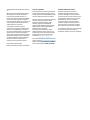 2
2
-
 3
3
-
 4
4
-
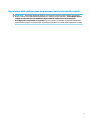 5
5
-
 6
6
-
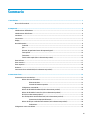 7
7
-
 8
8
-
 9
9
-
 10
10
-
 11
11
-
 12
12
-
 13
13
-
 14
14
-
 15
15
-
 16
16
-
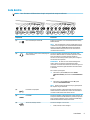 17
17
-
 18
18
-
 19
19
-
 20
20
-
 21
21
-
 22
22
-
 23
23
-
 24
24
-
 25
25
-
 26
26
-
 27
27
-
 28
28
-
 29
29
-
 30
30
-
 31
31
-
 32
32
-
 33
33
-
 34
34
-
 35
35
-
 36
36
-
 37
37
-
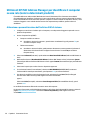 38
38
-
 39
39
-
 40
40
-
 41
41
-
 42
42
-
 43
43
-
 44
44
-
 45
45
-
 46
46
-
 47
47
-
 48
48
-
 49
49
-
 50
50
-
 51
51
-
 52
52
-
 53
53
-
 54
54
-
 55
55
-
 56
56
-
 57
57
-
 58
58
-
 59
59
-
 60
60
-
 61
61
-
 62
62
-
 63
63
-
 64
64
-
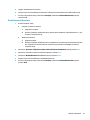 65
65
-
 66
66
-
 67
67
-
 68
68
-
 69
69
-
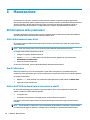 70
70
-
 71
71
-
 72
72
-
 73
73
-
 74
74
-
 75
75
-
 76
76
-
 77
77
-
 78
78
-
 79
79
-
 80
80
-
 81
81
-
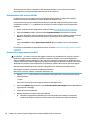 82
82
-
 83
83
-
 84
84
-
 85
85
-
 86
86
-
 87
87
-
 88
88
-
 89
89
-
 90
90
-
 91
91
-
 92
92
-
 93
93
HP ZBook 15u G5Base Model Mobile Workstation Guida utente
- Tipo
- Guida utente
Documenti correlati
-
HP ProBook 430 G7 Notebook PC Manuale del proprietario
-
HP ProBook 650 G4 Notebook PC Manuale del proprietario
-
HP mt21 Mobile Thin Client series Manuale del proprietario
-
HP ProBook 450 G7 Notebook PC Manuale del proprietario
-
HP OMEN X - 17-ap012ur Guida utente
-
HP ZBook 17 G5 Base Model Mobile Workstation Guida utente
-
HP ZBook Studio x360 G5 Convertible Workstation IDS Base Model Guida utente
-
HP ZBook 15v G5 Base Model Mobile Workstation Guida utente
-
HP EliteBook 840 G5 Healthcare Edition Notebook PC Manuale del proprietario
-
HP Elite x2 G4 Manuale del proprietario